OPEL ZAFIRA C 2018 Īpašnieka rokasgrāmata (in Latvian)
Manufacturer: OPEL, Model Year: 2018, Model line: ZAFIRA C, Model: OPEL ZAFIRA C 2018Pages: 365, PDF Size: 9.99 MB
Page 161 of 365
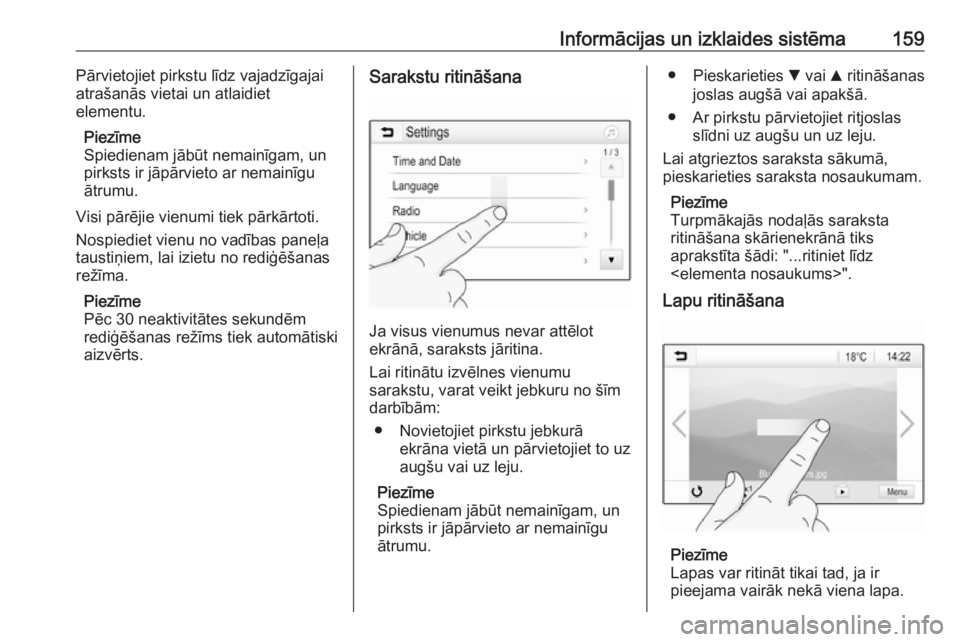
Informācijas un izklaides sistēma159Pārvietojiet pirkstu līdz vajadzīgajai
atrašanās vietai un atlaidiet
elementu.
Piezīme
Spiedienam jābūt nemainīgam, un
pirksts ir jāpārvieto ar nemainīgu
ātrumu.
Visi pārējie vienumi tiek pārkārtoti.
Nospiediet vienu no vadības paneļa
taustiņiem, lai izietu no rediģēšanas
režīma.
Piezīme
Pēc 30 neaktivitātes sekundēm
rediģēšanas režīms tiek automātiski
aizvērts.Sarakstu ritināšana
Ja visus vienumus nevar attēlot
ekrānā, saraksts jāritina.
Lai ritinātu izvēlnes vienumu
sarakstu, varat veikt jebkuru no šīm darbībām:
● Novietojiet pirkstu jebkurā ekrāna vietā un pārvietojiet to uz
augšu vai uz leju.
Piezīme
Spiedienam jābūt nemainīgam, un
pirksts ir jāpārvieto ar nemainīgu
ātrumu.
● Pieskarieties S vai R ritināšanas
joslas augšā vai apakšā.
● Ar pirkstu pārvietojiet ritjoslas slīdni uz augšu un uz leju.
Lai atgrieztos saraksta sākumā,
pieskarieties saraksta nosaukumam.
Piezīme
Turpmākajās nodaļās saraksta
ritināšana skārienekrānā tiks
aprakstīta šādi: "...ritiniet līdz
Lapu ritināšana
Piezīme
Lapas var ritināt tikai tad, ja ir
pieejama vairāk nekā viena lapa.
Page 162 of 365
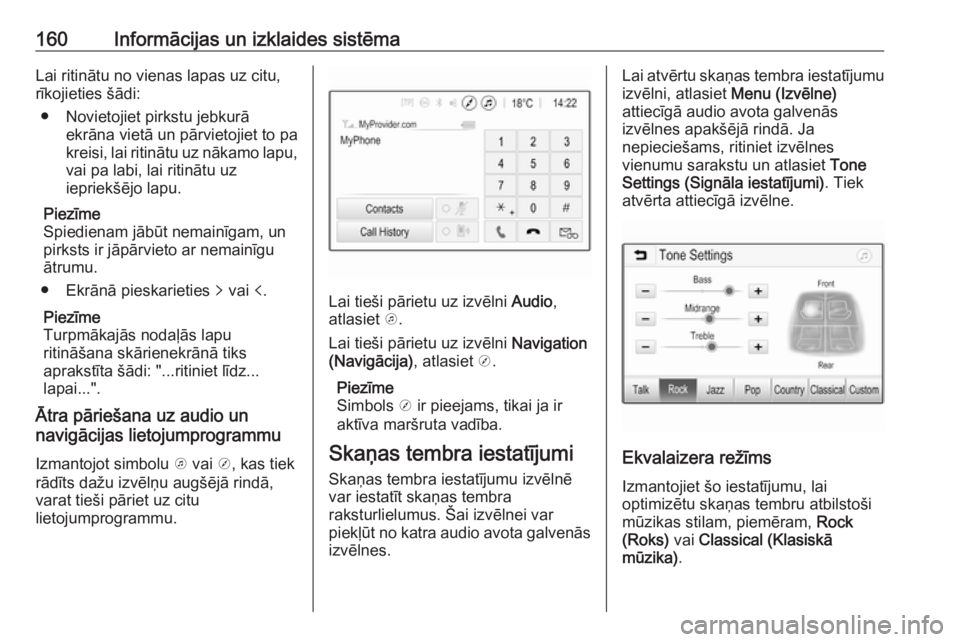
160Informācijas un izklaides sistēmaLai ritinātu no vienas lapas uz citu,
rīkojieties šādi:
● Novietojiet pirkstu jebkurā ekrāna vietā un pārvietojiet to pa
kreisi, lai ritinātu uz nākamo lapu,
vai pa labi, lai ritinātu uz
iepriekšējo lapu.
Piezīme
Spiedienam jābūt nemainīgam, un
pirksts ir jāpārvieto ar nemainīgu
ātrumu.
● Ekrānā pieskarieties q vai p.
Piezīme
Turpmākajās nodaļās lapu
ritināšana skārienekrānā tiks
aprakstīta šādi: "...ritiniet līdz...
lapai...".
Ātra pāriešana uz audio un
navigācijas lietojumprogrammu
Izmantojot simbolu k vai j, kas tiek
rādīts dažu izvēlņu augšējā rindā,
varat tieši pāriet uz citu
lietojumprogrammu.
Lai tieši pārietu uz izvēlni Audio,
atlasiet k.
Lai tieši pārietu uz izvēlni Navigation
(Navigācija) , atlasiet j.
Piezīme
Simbols j ir pieejams, tikai ja ir
aktīva maršruta vadība.
Skaņas tembra iestatījumi
Skaņas tembra iestatījumu izvēlnē
var iestatīt skaņas tembra
raksturlielumus. Šai izvēlnei var
piekļūt no katra audio avota galvenās
izvēlnes.
Lai atvērtu skaņas tembra iestatījumu
izvēlni, atlasiet Menu (Izvēlne)
attiecīgā audio avota galvenās
izvēlnes apakšējā rindā. Ja
nepieciešams, ritiniet izvēlnes
vienumu sarakstu un atlasiet Tone
Settings (Signāla iestatījumi) . Tiek
atvērta attiecīgā izvēlne.
Ekvalaizera režīms
Izmantojiet šo iestatījumu, lai
optimizētu skaņas tembru atbilstoši
mūzikas stilam, piemēram, Rock
(Roks) vai Classical (Klasiskā
mūzika) .
Page 163 of 365
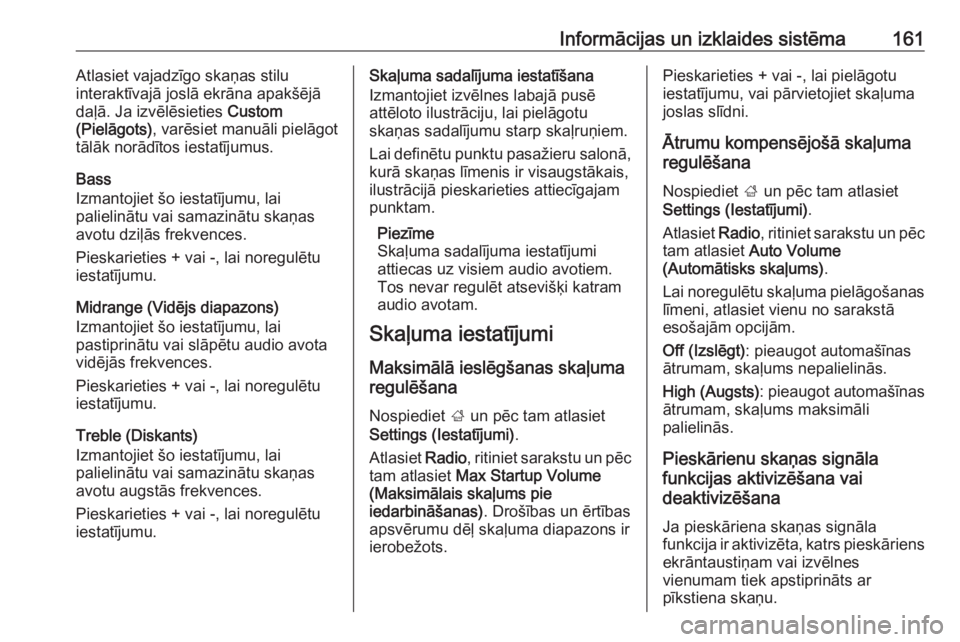
Informācijas un izklaides sistēma161Atlasiet vajadzīgo skaņas stilu
interaktīvajā joslā ekrāna apakšējā
daļā. Ja izvēlēsieties Custom
(Pielāgots) , varēsiet manuāli pielāgot
tālāk norādītos iestatījumus.
Bass
Izmantojiet šo iestatījumu, lai
palielinātu vai samazinātu skaņas
avotu dziļās frekvences.
Pieskarieties + vai -, lai noregulētu
iestatījumu.
Midrange (Vidējs diapazons)
Izmantojiet šo iestatījumu, lai
pastiprinātu vai slāpētu audio avota
vidējās frekvences.
Pieskarieties + vai -, lai noregulētu
iestatījumu.
Treble (Diskants)
Izmantojiet šo iestatījumu, lai
palielinātu vai samazinātu skaņas
avotu augstās frekvences.
Pieskarieties + vai -, lai noregulētu
iestatījumu.Skaļuma sadalījuma iestatīšana
Izmantojiet izvēlnes labajā pusē
attēloto ilustrāciju, lai pielāgotu
skaņas sadalījumu starp skaļruņiem.
Lai definētu punktu pasažieru salonā, kurā skaņas līmenis ir visaugstākais,
ilustrācijā pieskarieties attiecīgajam punktam.
Piezīme
Skaļuma sadalījuma iestatījumi
attiecas uz visiem audio avotiem.
Tos nevar regulēt atsevišķi katram
audio avotam.
Skaļuma iestatījumi
Maksimālā ieslēgšanas skaļuma
regulēšana
Nospiediet ; un pēc tam atlasiet
Settings (Iestatījumi) .
Atlasiet Radio, ritiniet sarakstu un pēc
tam atlasiet Max Startup Volume
(Maksimālais skaļums pie
iedarbināšanas) . Drošības un ērtības
apsvērumu dēļ skaļuma diapazons ir
ierobežots.Pieskarieties + vai -, lai pielāgotu
iestatījumu, vai pārvietojiet skaļuma
joslas slīdni.
Ātrumu kompensējošā skaļuma
regulēšana
Nospiediet ; un pēc tam atlasiet
Settings (Iestatījumi) .
Atlasiet Radio, ritiniet sarakstu un pēc
tam atlasiet Auto Volume
(Automātisks skaļums) .
Lai noregulētu skaļuma pielāgošanas
līmeni, atlasiet vienu no sarakstā esošajām opcijām.
Off (Izslēgt) : pieaugot automašīnas
ātrumam, skaļums nepalielinās.
High (Augsts) : pieaugot automašīnas
ātrumam, skaļums maksimāli
palielinās.
Pieskārienu skaņas signāla
funkcijas aktivizēšana vai
deaktivizēšana
Ja pieskāriena skaņas signāla
funkcija ir aktivizēta, katrs pieskāriens ekrāntaustiņam vai izvēlnes
vienumam tiek apstiprināts ar
pīkstiena skaņu.
Page 164 of 365
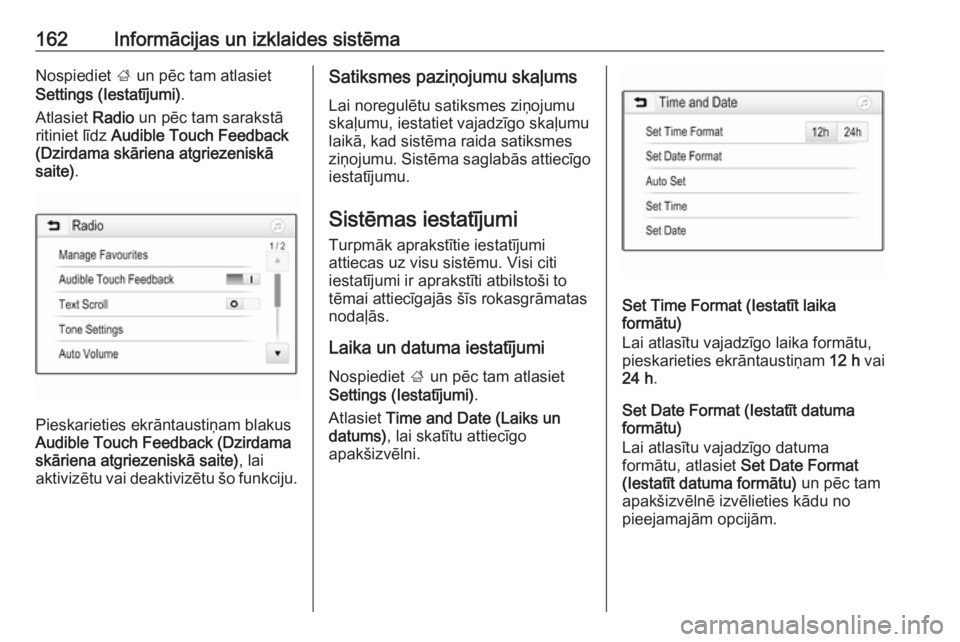
162Informācijas un izklaides sistēmaNospiediet ; un pēc tam atlasiet
Settings (Iestatījumi) .
Atlasiet Radio un pēc tam sarakstā
ritiniet līdz Audible Touch Feedback
(Dzirdama skāriena atgriezeniskā
saite) .
Pieskarieties ekrāntaustiņam blakus
Audible Touch Feedback (Dzirdama skāriena atgriezeniskā saite) , lai
aktivizētu vai deaktivizētu šo funkciju.
Satiksmes paziņojumu skaļums
Lai noregulētu satiksmes ziņojumu
skaļumu, iestatiet vajadzīgo skaļumu
laikā, kad sistēma raida satiksmes
ziņojumu. Sistēma saglabās attiecīgo
iestatījumu.
Sistēmas iestatījumi
Turpmāk aprakstītie iestatījumi
attiecas uz visu sistēmu. Visi citi
iestatījumi ir aprakstīti atbilstoši to
tēmai attiecīgajās šīs rokasgrāmatas
nodaļās.
Laika un datuma iestatījumi Nospiediet ; un pēc tam atlasiet
Settings (Iestatījumi) .
Atlasiet Time and Date (Laiks un
datums) , lai skatītu attiecīgo
apakšizvēlni.
Set Time Format (Iestatīt laika
formātu)
Lai atlasītu vajadzīgo laika formātu,
pieskarieties ekrāntaustiņam 12 h vai
24 h .
Set Date Format (Iestatīt datuma
formātu)
Lai atlasītu vajadzīgo datuma
formātu, atlasiet Set Date Format
(Iestatīt datuma formātu) un pēc tam
apakšizvēlnē izvēlieties kādu no
pieejamajām opcijām.
Page 165 of 365
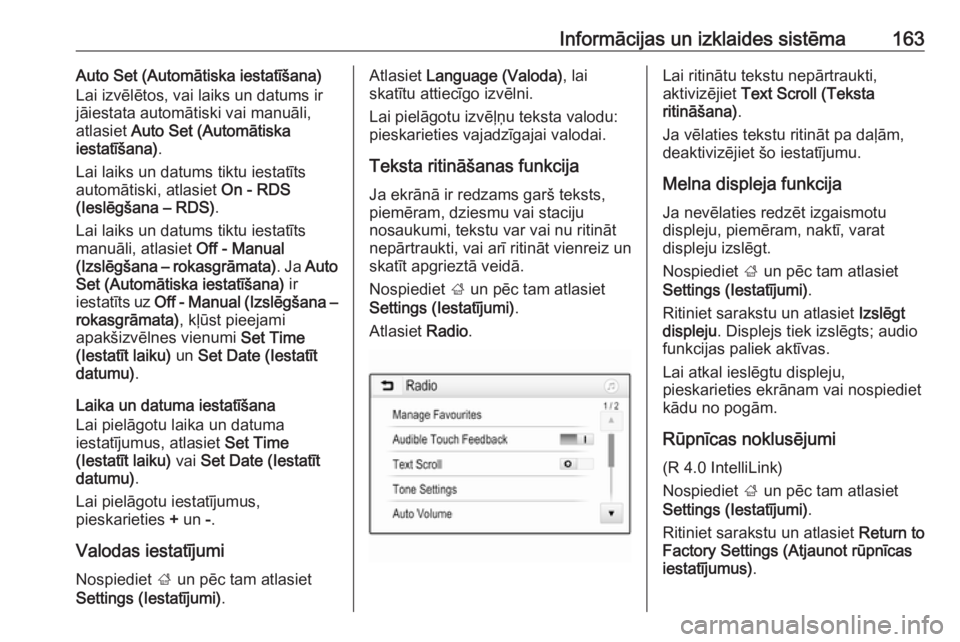
Informācijas un izklaides sistēma163Auto Set (Automātiska iestatīšana)
Lai izvēlētos, vai laiks un datums ir
jāiestata automātiski vai manuāli, atlasiet Auto Set (Automātiska
iestatīšana) .
Lai laiks un datums tiktu iestatīts
automātiski, atlasiet On - RDS
(Ieslēgšana – RDS) .
Lai laiks un datums tiktu iestatīts
manuāli, atlasiet Off - Manual
(Izslēgšana – rokasgrāmata) . Ja Auto
Set (Automātiska iestatīšana) ir
iestatīts uz Off - Manual (Izslēgšana –
rokasgrāmata) , kļūst pieejami
apakšizvēlnes vienumi Set Time
(Iestatīt laiku) un Set Date (Iestatīt
datumu) .
Laika un datuma iestatīšana
Lai pielāgotu laika un datuma
iestatījumus, atlasiet Set Time
(Iestatīt laiku) vai Set Date (Iestatīt
datumu) .
Lai pielāgotu iestatījumus,
pieskarieties + un -.
Valodas iestatījumi Nospiediet ; un pēc tam atlasiet
Settings (Iestatījumi) .Atlasiet Language (Valoda) , lai
skatītu attiecīgo izvēlni.
Lai pielāgotu izvēļņu teksta valodu:
pieskarieties vajadzīgajai valodai.
Teksta ritināšanas funkcija Ja ekrānā ir redzams garš teksts,
piemēram, dziesmu vai staciju
nosaukumi, tekstu var vai nu ritināt
nepārtraukti, vai arī ritināt vienreiz un
skatīt apgrieztā veidā.
Nospiediet ; un pēc tam atlasiet
Settings (Iestatījumi) .
Atlasiet Radio.Lai ritinātu tekstu nepārtraukti,
aktivizējiet Text Scroll (Teksta
ritināšana) .
Ja vēlaties tekstu ritināt pa daļām,
deaktivizējiet šo iestatījumu.
Melna displeja funkcija Ja nevēlaties redzēt izgaismotu
displeju, piemēram, naktī, varat
displeju izslēgt.
Nospiediet ; un pēc tam atlasiet
Settings (Iestatījumi) .
Ritiniet sarakstu un atlasiet Izslēgt
displeju . Displejs tiek izslēgts; audio
funkcijas paliek aktīvas.
Lai atkal ieslēgtu displeju,
pieskarieties ekrānam vai nospiediet
kādu no pogām.
Rūpnīcas noklusējumi
(R 4.0 IntelliLink)
Nospiediet ; un pēc tam atlasiet
Settings (Iestatījumi) .
Ritiniet sarakstu un atlasiet Return to
Factory Settings (Atjaunot rūpnīcas
iestatījumus) .
Page 166 of 365
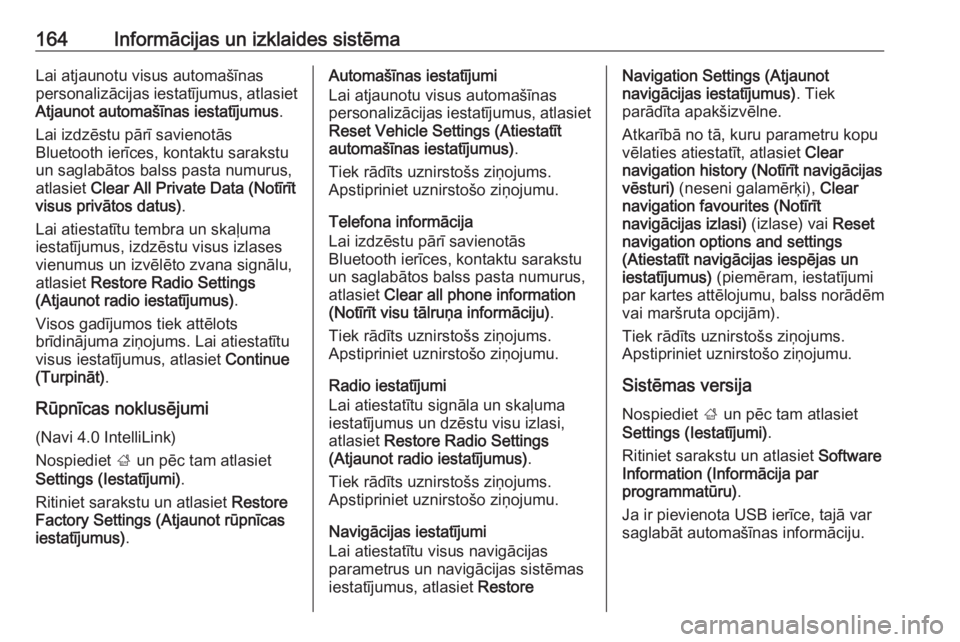
164Informācijas un izklaides sistēmaLai atjaunotu visus automašīnaspersonalizācijas iestatījumus, atlasiet Atjaunot automašīnas iestatījumus .
Lai izdzēstu pārī savienotās
Bluetooth ierīces, kontaktu sarakstu
un saglabātos balss pasta numurus,
atlasiet Clear All Private Data (Notīrīt
visus privātos datus) .
Lai atiestatītu tembra un skaļuma
iestatījumus, izdzēstu visus izlases
vienumus un izvēlēto zvana signālu,
atlasiet Restore Radio Settings
(Atjaunot radio iestatījumus) .
Visos gadījumos tiek attēlots
brīdinājuma ziņojums. Lai atiestatītu
visus iestatījumus, atlasiet Continue
(Turpināt) .
Rūpnīcas noklusējumi
(Navi 4.0 IntelliLink)
Nospiediet ; un pēc tam atlasiet
Settings (Iestatījumi) .
Ritiniet sarakstu un atlasiet Restore
Factory Settings (Atjaunot rūpnīcas
iestatījumus) .Automašīnas iestatījumi
Lai atjaunotu visus automašīnas
personalizācijas iestatījumus, atlasiet Reset Vehicle Settings (Atiestatīt
automašīnas iestatījumus) .
Tiek rādīts uznirstošs ziņojums.
Apstipriniet uznirstošo ziņojumu.
Telefona informācija
Lai izdzēstu pārī savienotās
Bluetooth ierīces, kontaktu sarakstu
un saglabātos balss pasta numurus,
atlasiet Clear all phone information
(Notīrīt visu tālruņa informāciju) .
Tiek rādīts uznirstošs ziņojums.
Apstipriniet uznirstošo ziņojumu.
Radio iestatījumi
Lai atiestatītu signāla un skaļuma
iestatījumus un dzēstu visu izlasi,
atlasiet Restore Radio Settings
(Atjaunot radio iestatījumus) .
Tiek rādīts uznirstošs ziņojums.
Apstipriniet uznirstošo ziņojumu.
Navigācijas iestatījumi
Lai atiestatītu visus navigācijas
parametrus un navigācijas sistēmas iestatījumus, atlasiet RestoreNavigation Settings (Atjaunot
navigācijas iestatījumus) . Tiek
parādīta apakšizvēlne.
Atkarībā no tā, kuru parametru kopu
vēlaties atiestatīt, atlasiet Clear
navigation history (Notīrīt navigācijas
vēsturi) (neseni galamērķi), Clear
navigation favourites (Notīrīt
navigācijas izlasi) (izlase) vai Reset
navigation options and settings
(Atiestatīt navigācijas iespējas un
iestatījumus) (piemēram, iestatījumi
par kartes attēlojumu, balss norādēm vai maršruta opcijām).
Tiek rādīts uznirstošs ziņojums.
Apstipriniet uznirstošo ziņojumu.
Sistēmas versija
Nospiediet ; un pēc tam atlasiet
Settings (Iestatījumi) .
Ritiniet sarakstu un atlasiet Software
Information (Informācija par
programmatūru) .
Ja ir pievienota USB ierīce, tajā var
saglabāt automašīnas informāciju.
Page 167 of 365
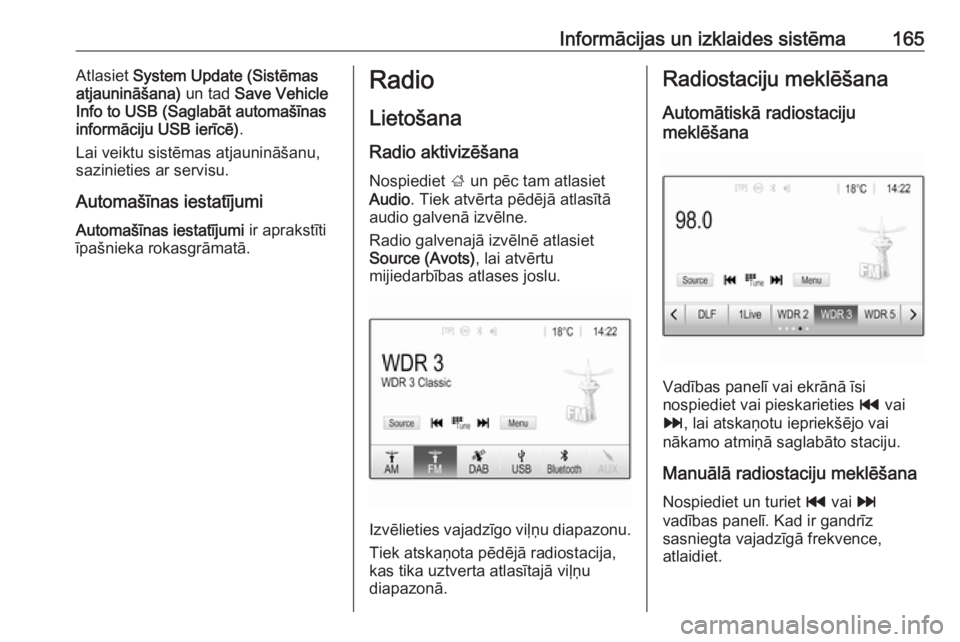
Informācijas un izklaides sistēma165Atlasiet System Update (Sistēmas
atjaunināšana) un tad Save Vehicle
Info to USB (Saglabāt automašīnas
informāciju USB ierīcē) .
Lai veiktu sistēmas atjaunināšanu, sazinieties ar servisu.
Automašīnas iestatījumi
Automašīnas iestatījumi ir aprakstīti
īpašnieka rokasgrāmatā.Radio
Lietošana Radio aktivizēšana Nospiediet ; un pēc tam atlasiet
Audio . Tiek atvērta pēdējā atlasītā
audio galvenā izvēlne.
Radio galvenajā izvēlnē atlasiet
Source (Avots) , lai atvērtu
mijiedarbības atlases joslu.
Izvēlieties vajadzīgo viļņu diapazonu.
Tiek atskaņota pēdējā radiostacija,
kas tika uztverta atlasītajā viļņu
diapazonā.
Radiostaciju meklēšana
Automātiskā radiostaciju
meklēšana
Vadības panelī vai ekrānā īsi
nospiediet vai pieskarieties t vai
v , lai atskaņotu iepriekšējo vai
nākamo atmiņā saglabāto staciju.
Manuālā radiostaciju meklēšana
Nospiediet un turiet t vai v
vadības panelī. Kad ir gandrīz
sasniegta vajadzīgā frekvence,
atlaidiet.
Page 168 of 365
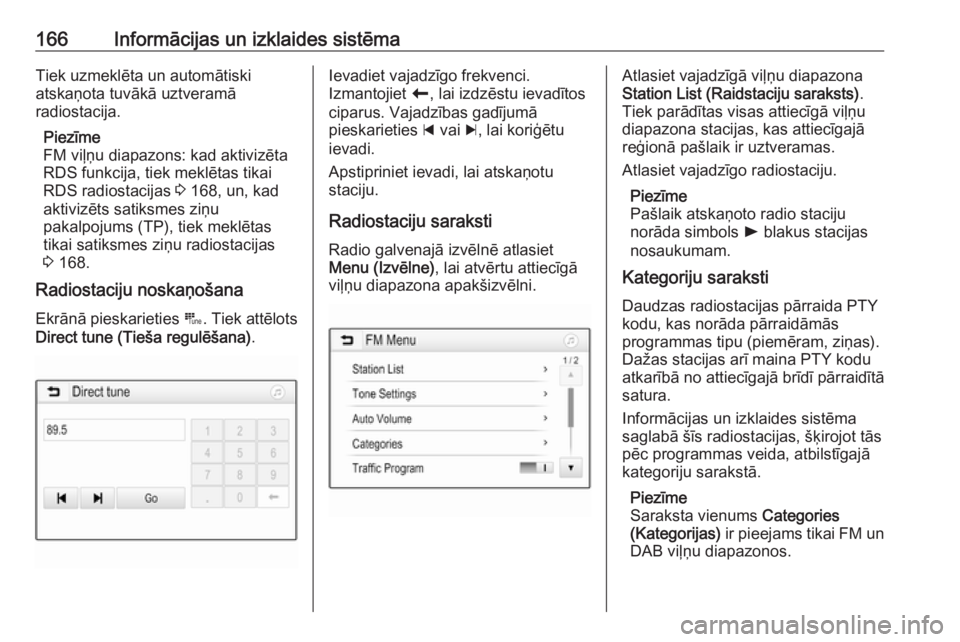
166Informācijas un izklaides sistēmaTiek uzmeklēta un automātiski
atskaņota tuvākā uztveramā
radiostacija.
Piezīme
FM viļņu diapazons: kad aktivizēta
RDS funkcija, tiek meklētas tikai
RDS radiostacijas 3 168, un, kad
aktivizēts satiksmes ziņu
pakalpojums (TP), tiek meklētas
tikai satiksmes ziņu radiostacijas
3 168.
Radiostaciju noskaņošana
Ekrānā pieskarieties B. Tiek attēlots
Direct tune (Tieša regulēšana) .Ievadiet vajadzīgo frekvenci.
Izmantojiet r, lai izdzēstu ievadītos
ciparus. Vajadzības gadījumā
pieskarieties d vai c, lai koriģētu
ievadi.
Apstipriniet ievadi, lai atskaņotu
staciju.
Radiostaciju saraksti
Radio galvenajā izvēlnē atlasiet
Menu (Izvēlne) , lai atvērtu attiecīgā
viļņu diapazona apakšizvēlni.Atlasiet vajadzīgā viļņu diapazona
Station List (Raidstaciju saraksts) .
Tiek parādītas visas attiecīgā viļņu diapazona stacijas, kas attiecīgajā
reģionā pašlaik ir uztveramas.
Atlasiet vajadzīgo radiostaciju.
Piezīme
Pašlaik atskaņoto radio staciju
norāda simbols l blakus stacijas
nosaukumam.
Kategoriju saraksti
Daudzas radiostacijas pārraida PTY
kodu, kas norāda pārraidāmās
programmas tipu (piemēram, ziņas).
Dažas stacijas arī maina PTY kodu
atkarībā no attiecīgajā brīdī pārraidītā
satura.
Informācijas un izklaides sistēma
saglabā šīs radiostacijas, šķirojot tās pēc programmas veida, atbilstīgajā
kategoriju sarakstā.
Piezīme
Saraksta vienums Categories
(Kategorijas) ir pieejams tikai FM un
DAB viļņu diapazonos.
Page 169 of 365

Informācijas un izklaides sistēma167Lai meklētu staciju noteikto
programmas tipu, atlasiet Categories
(Kategorijas) .
Tiek parādīts pašlaik pieejamo
programmu veidu saraksts.
Atlasiet vēlamo programmas tipu.
Tiek parādīts saraksts ar
radiostacijām, kas pārraida
atlasītajam veidam atbilstošu
programmu.
Atlasiet vajadzīgo radiostaciju.
Piezīme
Pašlaik atskaņoto radio staciju
norāda simbols l blakus stacijas
nosaukumam.
Radiostaciju sarakstu
atjaunināšana
Ja noteikta viļņu diapazona staciju
sarakstā saglabātās stacijas vairs
nav uztveramas, AM un DAB staciju
saraksts ir jāatjaunina.
Piezīme
FM staciju saraksts tiek atjaunināts
automātiski.Radio galvenajā izvēlnē atlasiet
Menu (Izvēlne) un pēc tam atlasiet
Update Station List (Atjaunināt
raidstaciju sarakstu) .
Piezīme
Ja tiek atjaunināts kāda viļņu
diapazona radiostaciju saraksts, tad
tiek atjaunināts arī atbilstošais
kategoriju saraksts.
Tiek sākta radiostaciju meklēšana un
tiek parādīts atbilstošs ziņojums. Kad
meklēšana ir pabeigta, tiek parādīts
attiecīgais staciju saraksts.
Piezīme
Pašlaik atskaņoto radio staciju
norāda simbols l blakus stacijas
nosaukumam.
Izlases saraksts
Iecienīto radiostaciju sarakstos ir
iespējams manuāli saglabāt
radiostacijas no visiem viļņu
diapazoniem.
Ir pieejami pieci izlases saraksti, un
katrā no tiem var saglabāt piecas
radiostacijas.
Piezīme
Attiecīgajā brīdī uztveramā
radiostacija ir izgaismota.
Radiostacijas saglabāšana
Vajadzības gadījumā pieskarieties <
vai >, lai ritinātu izlases lapas.
Lai pašlaik aktīvo radiostaciju
saglabātu radiostacijas iestatījuma
ekrāntaustiņā: pieskarieties un dažas
sekundes turiet attiecīgo
Page 170 of 365
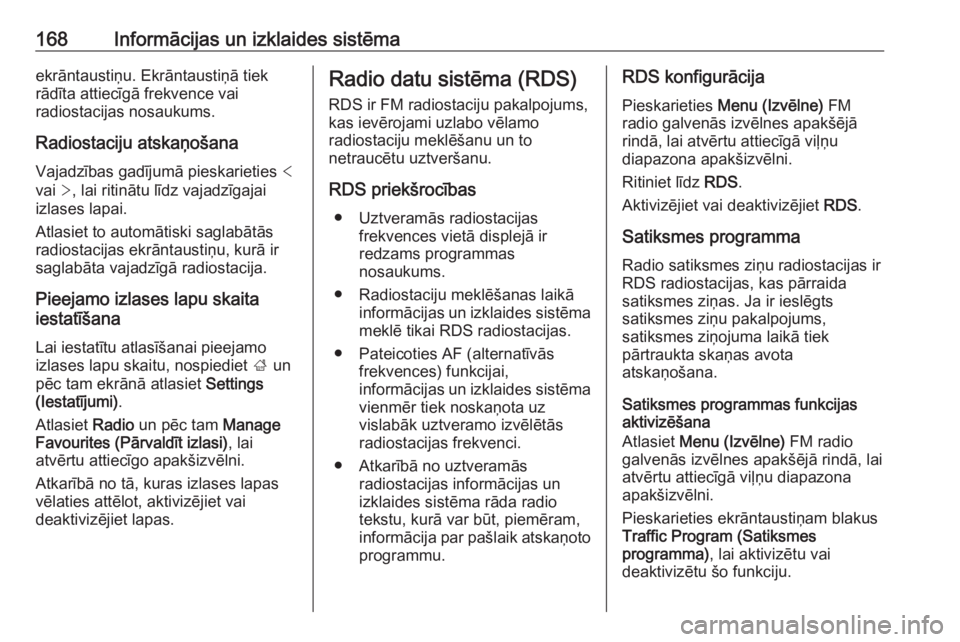
168Informācijas un izklaides sistēmaekrāntaustiņu. Ekrāntaustiņā tiek
rādīta attiecīgā frekvence vai
radiostacijas nosaukums.
Radiostaciju atskaņošana
Vajadzības gadījumā pieskarieties <
vai >, lai ritinātu līdz vajadzīgajai
izlases lapai.
Atlasiet to automātiski saglabātās
radiostacijas ekrāntaustiņu, kurā ir
saglabāta vajadzīgā radiostacija.
Pieejamo izlases lapu skaita
iestatīšana
Lai iestatītu atlasīšanai pieejamo
izlases lapu skaitu, nospiediet ; un
pēc tam ekrānā atlasiet Settings
(Iestatījumi) .
Atlasiet Radio un pēc tam Manage
Favourites (Pārvaldīt izlasi) , lai
atvērtu attiecīgo apakšizvēlni.
Atkarībā no tā, kuras izlases lapas
vēlaties attēlot, aktivizējiet vai
deaktivizējiet lapas.Radio datu sistēma (RDS)
RDS ir FM radiostaciju pakalpojums,
kas ievērojami uzlabo vēlamo
radiostaciju meklēšanu un to
netraucētu uztveršanu.
RDS priekšrocības ● Uztveramās radiostacijas frekvences vietā displejā ir
redzams programmas
nosaukums.
● Radiostaciju meklēšanas laikā informācijas un izklaides sistēmameklē tikai RDS radiostacijas.
● Pateicoties AF (alternatīvās frekvences) funkcijai,
informācijas un izklaides sistēma vienmēr tiek noskaņota uz
vislabāk uztveramo izvēlētās
radiostacijas frekvenci.
● Atkarībā no uztveramās radiostacijas informācijas un
izklaides sistēma rāda radio
tekstu, kurā var būt, piemēram,
informācija par pašlaik atskaņoto programmu.RDS konfigurācija
Pieskarieties Menu (Izvēlne) FM
radio galvenās izvēlnes apakšējā rindā, lai atvērtu attiecīgā viļņu
diapazona apakšizvēlni.
Ritiniet līdz RDS.
Aktivizējiet vai deaktivizējiet RDS.
Satiksmes programma Radio satiksmes ziņu radiostacijas ir
RDS radiostacijas, kas pārraida
satiksmes ziņas. Ja ir ieslēgts
satiksmes ziņu pakalpojums,
satiksmes ziņojuma laikā tiek
pārtraukta skaņas avota
atskaņošana.
Satiksmes programmas funkcijas
aktivizēšana
Atlasiet Menu (Izvēlne) FM radio
galvenās izvēlnes apakšējā rindā, lai atvērtu attiecīgā viļņu diapazona
apakšizvēlni.
Pieskarieties ekrāntaustiņam blakus
Traffic Program (Satiksmes
programma) , lai aktivizētu vai
deaktivizētu šo funkciju.